aiuto bonus
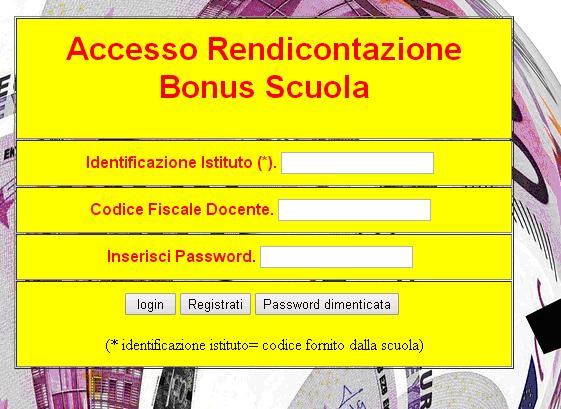
La prima volta che si accede, sarà visualizzata la finestra di fianco.
Da qui si dovrà fare la REGISTRAZIONE - cliccando su Registrati
--------------------------------

Cliccando su Registrati, si aprirà la MASCHERA di fianco.
In questa maschera si dovrà inserire i propri dati: cognome - nome - codice fiscale - password - e.mail
Invece l'identificativo isitituto, sarà un codice che dovrà essere fornito dalla scuola.
Se non si è a conoscenza di tale codice, bisognerà richiederlo in segreteria.
----------------------------------

Una volta completata la registrazione, comparirà il link: utente registrato - vai al login.
(vedi nella immagina di fianco - il link si troverà in basso a destra)
Cliccando su: utente registrato - vai al login - apparirà la nuova maschera di Accesso
--------------------

A questo punto bisognerà inserire nella maschera di accesso (vedi immagine di fianco) l'Identificativo Istituto - Il Codice Fiscale - e la password
E cliccare su LOGIN
-----------------------

Se i dati di identificazione sono esatti, si aprirà la maschera per l'inserimento degli acquisti effettuati con il bonus dei 500 euro.
In questa maschera il docente potrà inserire fino a 50 acquisti riportando i dati degli scontrini fiscali (oppure fatture o altro documento giustificativo)
Il docente inserirà UN SOLO ACQUISTO per rigo, indicando gli estremi dello scontrino (oppure fattura o altro documento fiscale) - il costo dell'articolo acquistato con il bonus e la sua descrizione
N.B. Bisogna inserire soli gli articoli che rientarno nel bonus. Ed ogni singolo articolo dovrà essere inserito in una sola riga.
Per esempio, nel caso che in uno scontrino fiscale, vi siano più articoli, ma solo alcuni di questi rientrano nel bonus, allora bisgnerà indicare solo gli articoli inerenti al bonus, un articolo alla volta con il relativo costo.
-----------------------
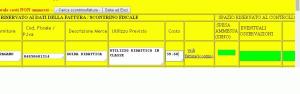
Una volta inserito l'articolo si potrà cliccare su CARICA SCONTRINO FISCALE/FATTURA
Da qui sarà possibile inserire l'immagine dello scontrino fiscale (o fattura o altro documento) semplicemente fotografandolo col proprio smatphone / tablet
Tale foto sarà poi a disposizione dei revisori adibiti al controllo delle spese effettuate, che potranno collegarsi alla piattaforma e visualizzare le foto degli scontrini (o fattura o altro documento fiscale) relativi agli acquisti dei singoli docenti.
---------------------
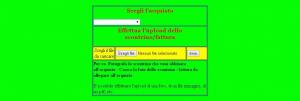
UPLOAD SCONTRINO FISCALE / FATTURA
Cliccando su CARICA SCONTRINO FISCALE/FATTURA - sarà visualizzata la finestra di fianco.
Da questa finestra si potrà caricare sul portale, l'immagine foto dello scontrino/fattura relativo all'acquisto effettuato.
-----------------------------

Per inserire la foto dello scontrino, bisognerà ovviamente prima provvedere a fotografare il documento fiscale e salvare il file.
Dopo fatto questo, bisognerà cliccare su SCEGLI ACQUISTO per selezionare l'acquisto
e poi su SCEGLI FILE per caricare la foto sulla piattaforma
--------------------------------
SPESE AMMESSE

LA RENDICONTAZIONE DEL BONUS
I campi verdi sono riservati agli organi di controllo e saranno compilati dai revisori che potranno inserire le loro osservazioni.
Tali osservazioni saranno poi visibili al docente che potrà sapere se la propria spesa è stata ammessa oppure no.
N.B. Una volta che gli organi di controllo avranno deciso l'ammissione o meno di una spesa, NON sarà più possibile per il docente, modificare il costo indicato precentemente